МФУ Samsung SCX-3205W - инструкция пользователя по применению, эксплуатации и установке на русском языке. Мы надеемся, она поможет вам решить возникшие у вас вопросы при эксплуатации техники.
Если остались вопросы, задайте их в комментариях после инструкции.
"Загружаем инструкцию", означает, что нужно подождать пока файл загрузится и можно будет его читать онлайн. Некоторые инструкции очень большие и время их появления зависит от вашей скорости интернета.
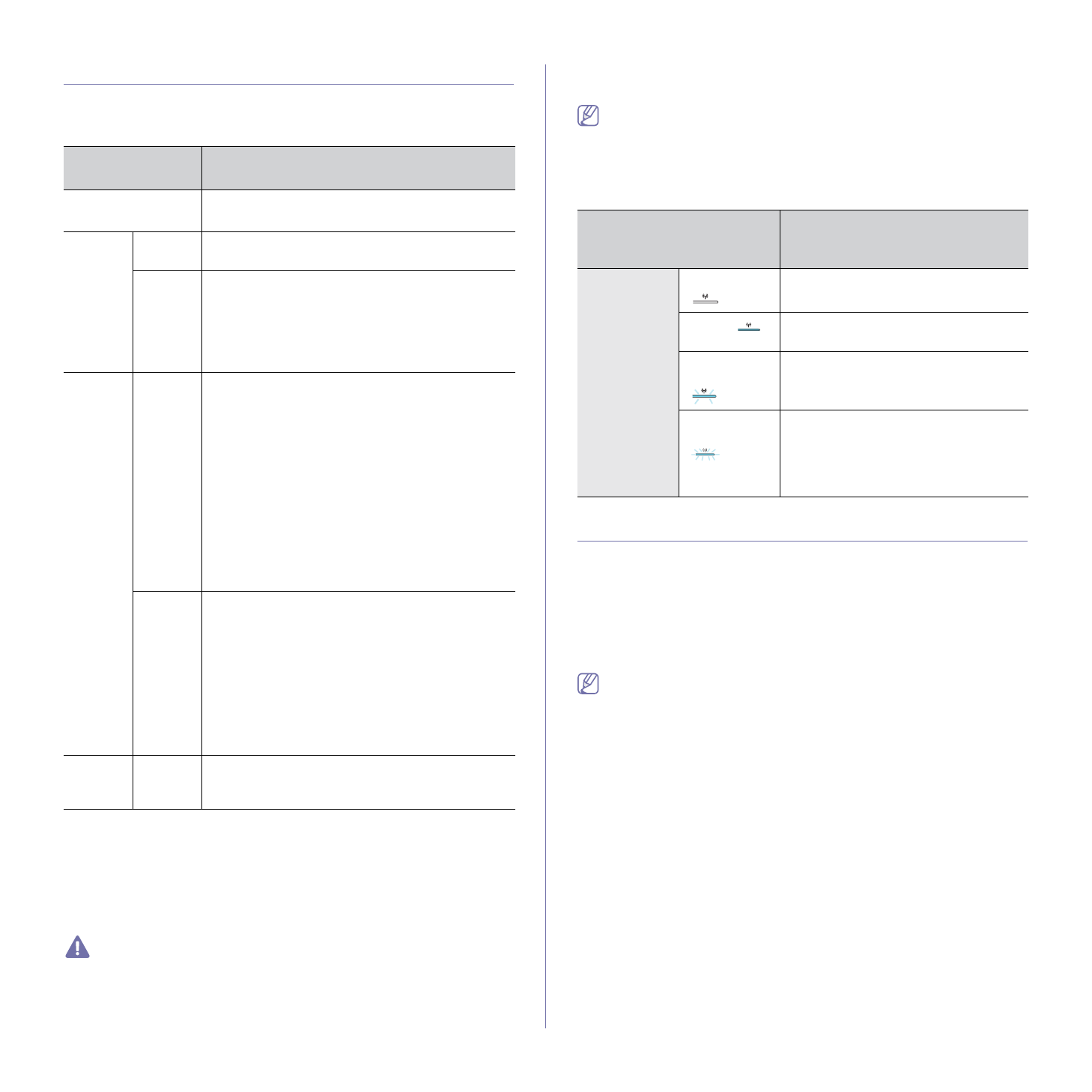
Введение
_ 24
Описание
индикаторов
состояния
Индикатор
состояния
Цвет
индикатора
показывает
текущее
состояние
устройства
.
ИНДИКАТОР
СОСТОЯНИЯ
ОПИСАНИЕ
Выключено
•
Устройство
выключено
.
•
Устройство
находится
в
спящем
режиме
.
Зелены
й
Горит
•
Устройство
находится
в
режиме
готовности
или
прогревается
.
Мигает
•
Редкое
мигание
светодиода
означает
,
что
устройство
получает
данные
с
компьютера
или
печатает
документы
.
•
Частое
мигание
индикатора
означает
,
что
устройство
выполняет
специальные
функции
.
Красны
й
Включе
н
•
Открыта
внутренняя
крышка
.
Полностью
закройте
внутреннюю
крышку
.
•
В
лотке
отсутствует
бумага
.
Загрузите
бумагу
в
лоток
.
•
Работа
устройства
остановлена
из
-
за
серьезной
ошибки
.
•
Возникла
системная
ошибка
.
Если
возникает
эта
проблема
,
обратитесь
в
службу
технической
поддержки
.
•
Предположительный
срок
службы
картриджа
почти
истек
a
a.
Предположительный
срок
службы
картриджа
определяется
средним
количеством
отпечатков
и
соответствует
стандарту
ISO/
IEC 19752.
Фактический
ресурс
,
исчисляемый
в
страницах
,
зависит
от
условий
эксплуатации
,
интервала
печати
,
типа
и
размера
материалов
для
печати
.
Даже
если
индикатор
горит
красным
и
печать
прекращается
,
в
картридже
может
оставаться
некоторое
количество
тонера
.
.
Рекомендуется
заменить
картридж
с
тонером
(
см
. 99).
Мигает
•
В
картридже
заканчивается
тонер
.
Предположительный
срок
службы
картриджа
истекает
.
Необходимо
подготовить
новый
картридж
для
замены
.
Качество
печати
можно
временно
улучшить
путем
перераспределения
тонера
(
см
.
. 85).
•
Устройство
работает
в
режиме
ручной
подачи
или
в
режиме
двусторонней
печати
с
ручной
подачей
.
Оранже
вый
Горит
Произошло
замятие
бумаги
(
см
.
раздел
Компания
Samsung
не
рекомендует
использовать
неоригинальные
картриджи
Samsung,
включая
повторно
заправленные
или
восстановленные
.
Компания
Samsung
не
гарантирует
качественную
печать
при
использовании
неоригинальных
картриджей
Samsung.
Гарантия
на
устройство
не
распространяется
на
работы
по
ремонту
и
обслуживанию
,
вызванные
использованием
неоригинальных
картриджей
Samsung.
Сообщения
обо
всех
неисправностях
появляются
в
окне
программы
Smart Panel.
Если
неисправность
не
устранена
,
обратитесь
в
службу
технической
поддержки
.
Индикатор
беспроводной
сети
(
только
SCX-3205W(K))
СОСТОЯНИЕ
ИНДИКАТОРА
БЕСПРОВОДНОЙ
СЕТИ
ОПИСАНИЕ
Синий
Не
горит
(
)
Подключение
к
беспроводной
сети
отсутствует
.
Горит
(
)
Устройство
подключено
к
беспроводной
сети
.
Медленно
мигает
(
)
Устройство
начало
подключаться
к
беспроводной
сети
.
Быстро
мигает
(
)
•
Устройство
подключается
к
точке
доступа
(
беспроводному
маршрутизатору
).
•
Выполняется
отключение
от
беспроводной
сети
.
Обзор
полезных
кнопок
Кнопка
печати
экрана
(
только
SCX-3200)
Если
нажать
кнопку
Печать
экр
.
менее
чем
на
две
секунды
,
Состояние
LED
начнет
быстро
мигать
зеленым
светом
и
будет
распечатано
все
содержимое
экрана
.
Если
нажать
кнопку
Печать
экр
.
более
чем
на
две
секунды
,
Состояние
LED
загорится
зеленым
светом
и
будет
напечатано
изображение
активного
окна
с
экрана
монитора
.
•
Страница
будет
напечатана
в
том
формате
,
который
используется
по
умолчанию
,
например
A4
или
Letter.
•
Кнопка
Печать
экрана
работает
только
в
операционных
системах
Windows
и
Macintosh.
•
Эту
функцию
можно
использовать
только
на
принтере
,
который
подключен
через
интерфейс
USB.
•
Эту
функцию
можно
использовать
только
в
том
случае
,
если
установлена
и
запущена
программа
Smart Panel.
•
Эту
функцию
можно
использовать
только
в
том
случае
,
если
режим
Эко
-
печать
выключен
.
Кнопка
«
Эко
-
печать
»
Простым
нажатием
этой
кнопки
можно
включить
или
выключить
режим
Эко
-
печать
.
Если
режим
Эко
-
печать
включен
,
при
печати
автоматически
включаются
параметры
2-UP
и
Экономия
тонера
.
1.
Нажмите
кнопку
Эко
-
печать
на
панели
управления
.
2.
Загорится
индикатор
Эко
-
печать
.
Включается
режим
эко
-
печати
.
Для
выключения
режима
эко
-
печати
нажмите
кнопку
Эко
-
печать
еще
раз
.
Содержание
- 3 Информация
- 4 Правила
- 5 Установка
- 8 Нормативная
- 12 Декларация
- 13 Заявления
- 14 Оригинальная
- 17 руководстве; Условные
- 18 Дополнительные
- 19 Функции; Специальные
- 21 Введение; данной; Обзор; Вид
- 26 Приступая
- 27 Требования
- 28 Macintosh; Linux
- 31 Совместное
- 33 Настройка; Сетевое; Полезные
- 34 Работа
- 38 Конфигурация
- 39 Использование
- 50 Завершение
- 52 Базовая; компьютера
- 54 Материалы
- 55 Размеры; Изменение
- 56 Загрузка; Лоток
- 57 Печать
- 58 Конверты
- 60 Драйвер
- 61 Отмена; Доступ
- 65 Выбор
- 69 Копирование
- 71 Сканирование; Для
- 73 WIA; Windows XP
- 75 Добавление
- 77 Инструменты
- 79 SmarThru
- 80 Окно
- 81 Scanners configuration; Ports configuration
- 82 Обслуживание; Чистка
- 83 Хранение
- 84 Советы
- 85 Устранение; Перераспределение
- 86 лотке
- 87 Внутри
- 90 Неполадки
- 92 Проблемы
- 93 A a B b C
- 98 Часто
- 99 Расходные
- 101 Технические
- 103 Спецификации
- 106 Глоссарий
- 112 Сайт техники и электроники; Наш сайт
Характеристики
Остались вопросы?Не нашли свой ответ в руководстве или возникли другие проблемы? Задайте свой вопрос в форме ниже с подробным описанием вашей ситуации, чтобы другие люди и специалисты смогли дать на него ответ. Если вы знаете как решить проблему другого человека, пожалуйста, подскажите ему :)




























































































































